
Microsoft Teams は閉じるとデフォルトで自動的にトレイ バーに隠れますが、これは不便な場合があります。このチュートリアルでは、Microsoft Teams を閉じたときにトレイ バーに隠れず、タスク バーまたはデスクトップから簡単に再度開くことができるように設定する方法を説明します。詳細なステップバイステップの手順を読んでください。
1. まず、デスクトップアイコンをダブルクリックするか、[スタート]メニューをクリックしてMicrosoft Teamsを開き、正常にログインします。

2. 次に、左側の[アクティビティ]をクリックし、設定アイコンをクリックします。

3. 次に、「一般」をクリックし、「閉じてもアプリを許可する」のチェックを外します。

4. 最後に、Microsoft Teams ウィンドウを閉じると、Microsoft Teams は実行されなくなり、コンピューターのトレイ バーに隠れなくなります。
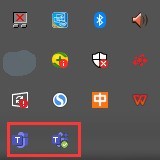
以上がMicrosoft Teams を閉じた後にトレイ バーに非表示にしないように設定する方法_Microsoft Teams を閉じた後にトレイ バーに非表示にしないように設定する方法の詳細内容です。詳細については、PHP 中国語 Web サイトの他の関連記事を参照してください。